今天給大家帶來win7中怎麼安裝VMware,Tools,win7中安裝VMware,Tools的方法,讓您輕鬆解決問題。
VMware虛擬機中安裝好了VMware Tools,才能實現主機與虛擬機之間的文件共享,同時可支持自由拖拽的功能,鼠標也可在虛擬機與主機之前自由移動(不用再按ctrl+alt),且虛擬機屏幕也可實現全屏化。具體方法如下:
1菜單欄單擊虛擬機命令——單擊安裝VMware Tools選項。
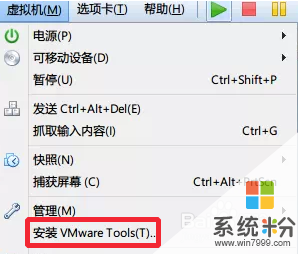 2
2彈出自動播放對話框,單擊運行setup64.exe
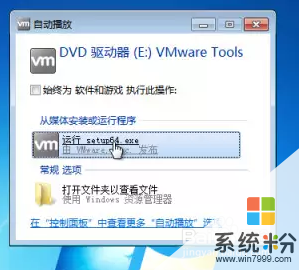 3
3繼續安裝VMware Tools單擊“下一步”。
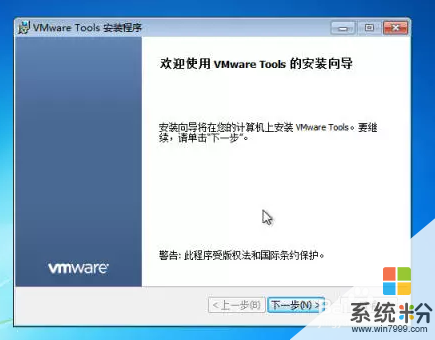 4
4單擊選擇“自定義安裝”然後單擊“下一步”
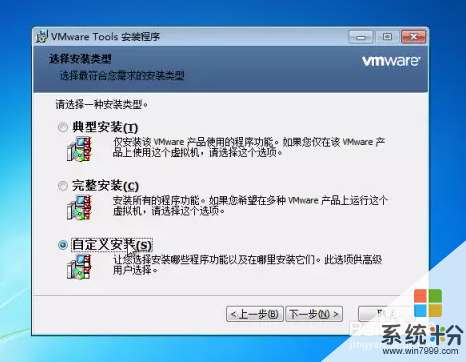 5
5選擇要安裝的內容,點擊“下一步”。
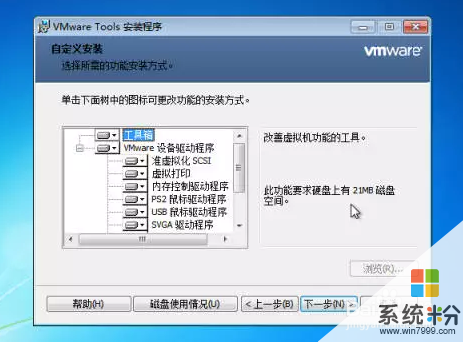 6
6單擊“安裝”VMware Tools
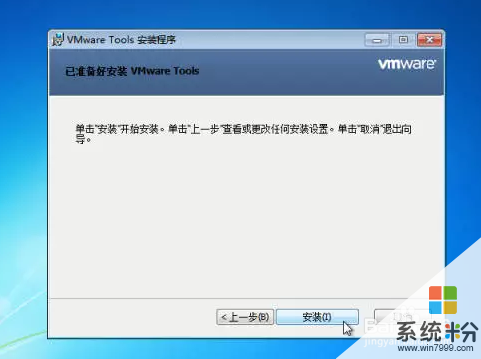 7
7VMware Tools安裝完成後,單擊“完成”
 8
8單擊“是”,重啟VMware 虛擬機後VMware Tools就安裝完成。
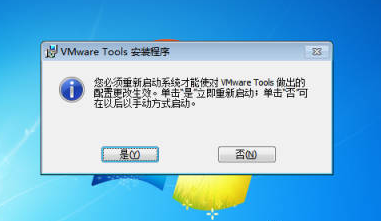
以上就是win7中怎麼安裝VMware,Tools,win7中安裝VMware,Tools的方法教程,希望本文中能幫您解決問題。
Win7相關教程